С момента ввода электронных трудовых книжек (ЭТК) к обязательным отчетам добавился СЗВ-ТД. В статье разберем:
- когда необходимо отправлять СЗВ-ТД;
- как подготовить программу для работы с отчетом;
- где найти СЗВ-ТД в 1С 8.3 Бухгалтерия предприятия 3.0;
- как заполнить СЗВ-ТД в 1С 8.3 БП 3.0 и какие нюансы учесть;
- лайфхаки по работе с СЗВ-ТД в 1С 8.3 БП 3.0.
[jivo-yes]
Содержание
Порядок подачи отчета СЗВ-ТД в ПФР
Цель СЗВ-ТД – заполнение электронной трудовой книжки сотрудника. Отчет подается только при наличии кадровых мероприятии или заявлений работников о выборе способа ведения трудовой книжки.
Кадровые мероприятия, по которым необходимо отчитываться в ПФР:
- прием, перевод, увольнение;
- изменение основных реквизитов или переименования предприятия;
- переквалификация, повышение разряда;
- решение суда на запрет сотруднику занимать должность.
Сроки сдачи отчета зависят от вида мероприятия:
- По приемам и увольнениям необходимо отчитаться не позднее дня, следующего за днем издания приказа.
- По остальным мероприятиям и заявлениям сотрудников – не позднее 15 числа следующего месяца.
Штраф за нарушение срока сдачи – 500 руб. за каждого работника.
С 01.07.2021 формат формирования СЗВ-ТД был изменен. Основные нововведения:
- Обязательным атрибутом стал код ОКЗ. В текущих релизах 1С 8.3 код ОКЗ в СЗВ-ТД не заполняется при увольнении работника, но попадает в отчет для приемов и переводов.
- Ввели специальные коды для сотрудников, работающих на территории Крайнего Севера.
- В отчет добавили раздел «Сведения о работодателе, правопреемником которого является страхователь».
Как настроить 1С 8.3 Бухгалтерию, чтобы заполнять отчет СЗВ-ТД
Перед тем как сформировать СЗВ-ТД в 1С 8.3 Бухгалтерия, проверьте заполнение:
Получите понятные самоучители 2025 по 1С бесплатно:
- реквизитов организации (Главное – Организации);
- личных данных сотрудника (Зарплата и кадры – Физические лица);
- справочника Трудовые функции;
- территориальных условий организации, если она относится к «северным».
Рассмотрим подробнее заполнение справочника Трудовые функции и территориальных условий организации.
Справочник Трудовые функции заполняется на основе Общероссийского классификатора занятий (ОКЗ). Трудовую функцию в 1С 8.3 Бухгалтерия можно создать из карточки Должности (Зарплата и кадры - Должности).
В поле Наименование укажем название трудовой функции. Код по ОКЗ выберем из классификатора ОКЗ.
Код профессиональной деятельности – код на основе профессионального стандарта. Это поле использовалось в отчете СЗВ-ТД до 30.06.2021 г. и было обязательным только для организаций, которые применяют профессиональные стандарты.
Вид поручаемой работы заполняется, только если он прописан в трудовом договоре отдельно от должности.
Чтобы заполнить территориальные условия для «северных» организаций, установим флажок Северные надбавки в настройках зарплаты (Зарплата и кадры – Настройки зарплаты – Порядок учета зарплаты – Территориальные условия) и выберем код территориальных условий.
Где найти и как заполнить СЗВ-ТД в 1С 8.3 Бухгалтерия
Как сделать СЗВ-ТД в 1С 8.3 Бухгалтерия? Потребуется выполнить 2 шага:
- Зарегистрировать кадровое мероприятие или заявление сотрудника о способе ведения трудовой книжки. Это обязательное действие перед тем, как создать СЗВ-ТД в 1С 8.3.
- Создать и заполнить новый СЗВ-ТД в 1С в разделе Зарплата и кадры – Электронные трудовые книжки.
Для регистрации мероприятий учета ЭТК в кадровых документах предусмотрен специальный флажок Запись электронной трудовой книжки. Кнопка Зарегистрировать позволяет сразу создать СЗВ-ТД.
Возможность регистрировать мероприятия учета ЭТК предусмотрена в документах:
- Прием на работу (Зарплата и кадры – Кадры – Приемы на работу)
- Кадровый перевод (Зарплата и кадры – Кадры – Кадровые переводы)
- Увольнение (Зарплата и кадры – Кадры – Увольнения)
В документе Прием на работу можно дополнительно уточнить выбранный ранее сотрудником способ ведения трудовой книжки. Это не повлияет напрямую на заполнение СЗВ-ТД, но «сообщит» программе, что сотрудник уже подавал ранее заявление о ведении ТК.
Если это первое место работы для сотрудника, следует установить переключатель в положение Начало, а если сотрудник уже работал ранее в другой организации – Продолжение. При выборе варианта Продолжение станет активно поле Способ ведения трудовой книжки на прежнем месте работы. Здесь можно выбрать одно из трех значений:
- не выбран
- в бумажной форме
- в электронном виде
Дата заявления –дата подачи заявления о способе ведения ТК по прежнему месту работы.
После регистрации кадрового мероприятия, создадим новый документ СЗВ-ТД. При нажатии кнопки Заполнить программа предлагает выбрать режим заполнения:
- Заполнить приемами и увольнениями - в документ попадут только приемы, и увольнения.
- Заполнить кадровыми изменениями - в документ будут включены все кадровые событиям, которые зарегистрированы, но не отправлены.
После проведения документа можно выполнить проверку.
Проверить выгрузку – проверка на соответствие выгружаемого отчета в формате xml действующей форме выгрузки согласно Постановлению Правления ПФ РФ от 27.10.2020 N 769п. При выборе Проверить в интернете программа 1С 8.3 выполнит проверку с помощью проверочных модулей в интернете.
Если в программе подключена 1С-Отчетность, для отправки отчета достаточно нажать кнопку Отправить.
Для отправки через стороннего оператора СЗВ-ТД надо выгрузить.
Распечатать СЗВ-ТД можно по кнопке со значком «принтер».
После отправки отчета и получения положительного протокола от ПФР, необходимо установить флажок Пачка передана в ПФР.
Это действие заблокирует от изменений, как сам отчет, так и кадровый документ. В кадровом документе появится ссылка на отчет.
Исправление ошибок в СЗВ-ТД
Если после отправки отчета обнаружили ошибку, а кадровый документ уже заблокирован, можно внести корректировки двумя способами:
- Включить возможность редактирования кадрового документа и исправить ошибку в нем.
- Создать документ Регистрация трудовой деятельности (Зарплата и Кадры – Электронные трудовые книжки) и скорректировать мероприятие этим документом.
Снять блокировку с кадрового документа можно при помощи кнопки Изменить документ. Затем можно исправить ошибку: скорректировать номер приказа, должность и т. д.
Исправить мероприятие документом Регистрация трудовой деятельности можно по кнопке Изменить. В открывшемся списке найдем ошибочное мероприятие и подберем его в документ.
Исправим ошибку в строке черным шрифтом. Строка серым шрифтом – это отменяемое мероприятие, ее не редактируем.
Если требуется совсем отменить событие, это также можно сделать двумя способами:
- Снимаем блокировку в кадровом документе и сбрасываем флажок Запись электронной трудовой книжки.
- Документом Регистрация трудовой деятельности по кнопке Отменить. В открывшемся списке выбираем отменяемое мероприятие и подбираем его в документ.
После исправления кадрового мероприятия одним из способов, заполним новый СЗВ-ТД.
Лайфхаки по работе с СЗВ-ТД в 1С
Разберем 2 лайфхака по работе с СЗВ-ТД в 1С 8.3 Бухгалтерия 3.0:
- Восстановим «испорченный» уникальный идентификатор.
- Повысим удобство работы с журналом Электронные трудовые книжки.
Лайфхак 1. Как восстановить уникальный идентификатор мероприятия в СЗВ-ТД
Учет мероприятий ЭТК построен на уникальных идентификаторах. Они попадают в файл выгрузки отчета СЗВ-ТД. Иногда возникают ситуации, что при перепроведении кадрового документа в программе изменяются идентификаторы, которые уже отправлены ранее. Тогда при заполнении очередного отчета СЗВ-ТД уже переданные ранее мероприятия заново попадают в документ.
Проблему можно решить, восстановив исходный идентификатор мероприятия документом Регистрация трудовой деятельности. Подберем нужное мероприятие в документ по кнопке Изменить. Выведем в табличную часть колонки с идентификатором. Для этого откроем окно Настройки формы (Еще – Изменить форму).
Отметим флажками Идентификатор и Ид мероприятия.
В поле Идентификатор вручную введем идентификатор, который был отправлен в ПФР по данному мероприятию. Программа выдаст предупреждение, согласимся с ним.
Лайфхак 2. Как упростить названия отчетов в журнале Электронные трудовые книжки
Для более комфортной работы в журнале Электронные трудовые книжки можно упростить названия отчетов в форме. Сделаем это через Настройку списка.
Выберем команду Ещё.
Далее – Настроить список.
На вкладке Условное оформление добавим новый элемент условного оформления по кнопке Добавить.
На вкладке Оформляемые поля выберем поле Тип документа.
На вкладке Условие добавим условие, что Тип документа равен СЗВ-ТД.
На вкладке Оформление отметим флажком Текст. Для выбранного типа документа должно выводиться наименование «СЗВ-ТД».
См. также:
Если Вы еще не подписаны:
Активировать демо-доступ бесплатно →
или
Оформить подписку на Рубрикатор →
После оформления подписки вам станут доступны все материалы по 1С:Бухгалтерия, записи поддерживающих эфиров и вы сможете задавать любые вопросы по 1С.
Помогла статья?
Получите еще секретный бонус и полный доступ к справочной системе Бухэксперт на 8 дней бесплатно


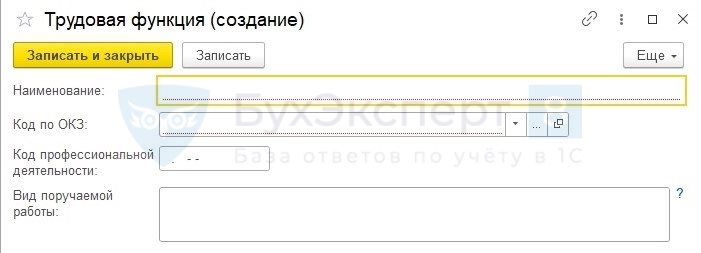
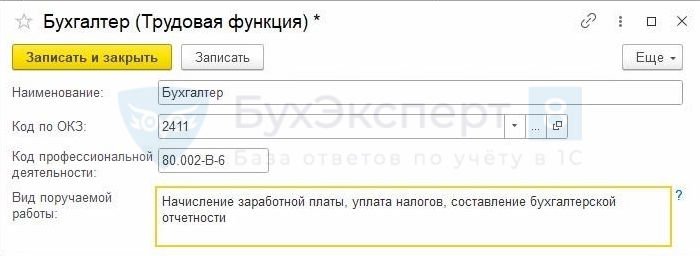
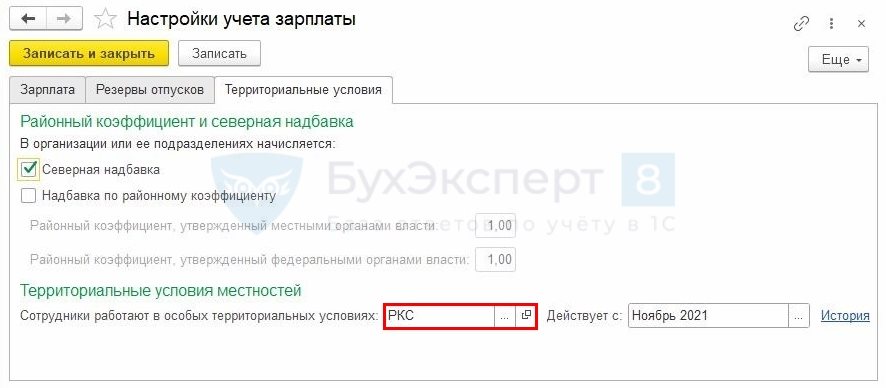

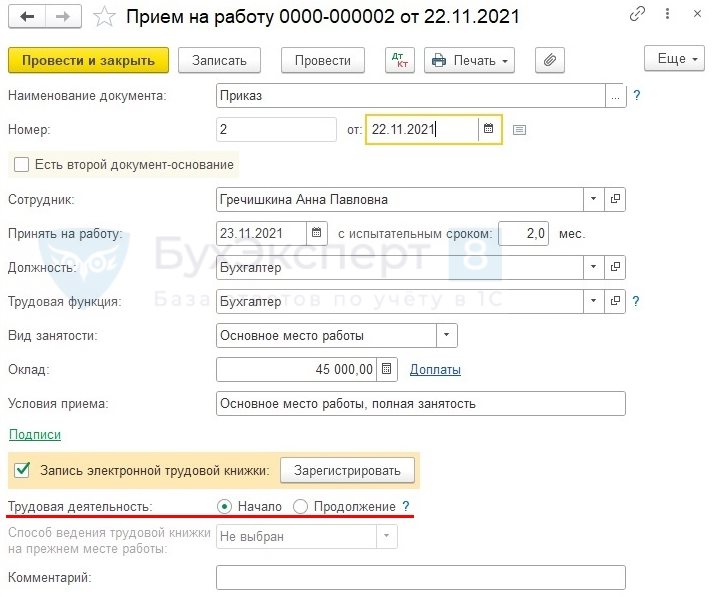
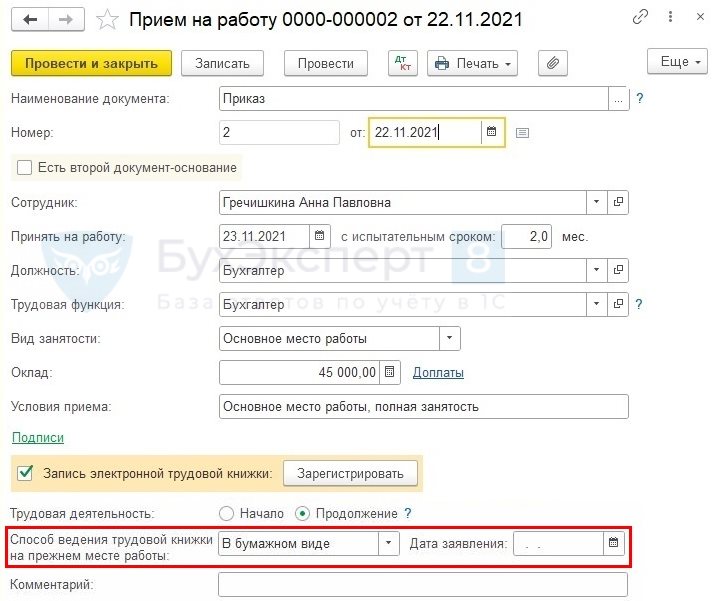
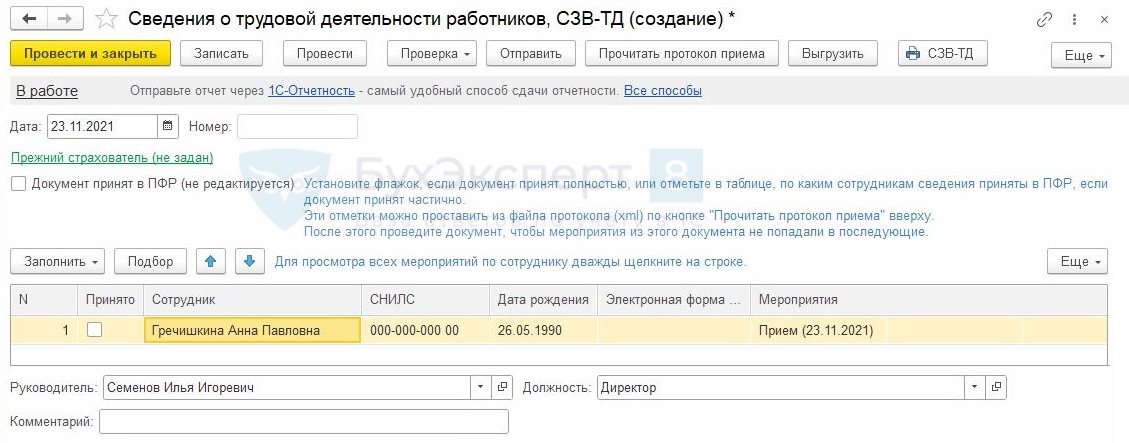
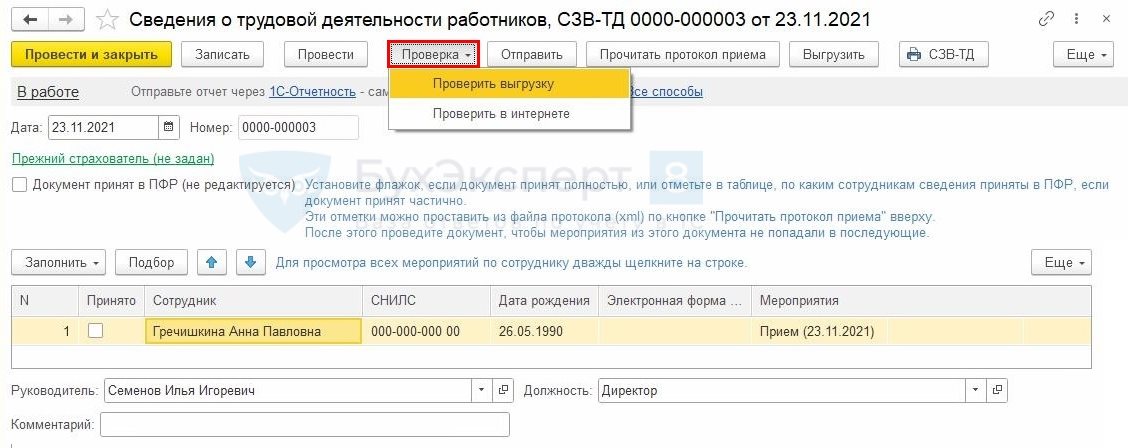
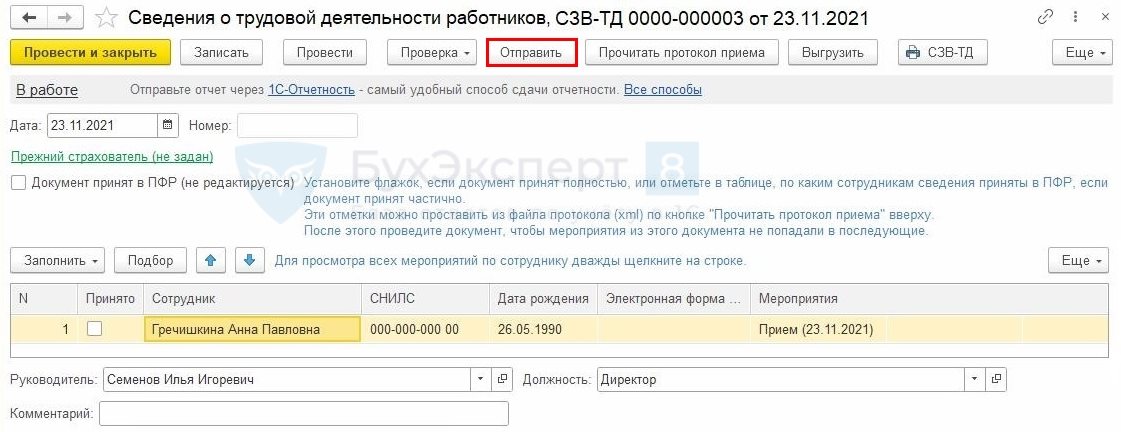
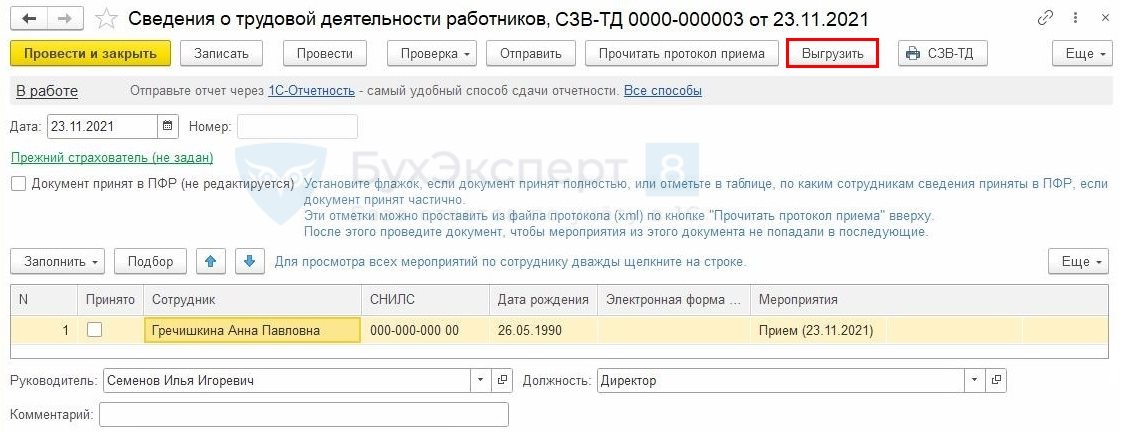
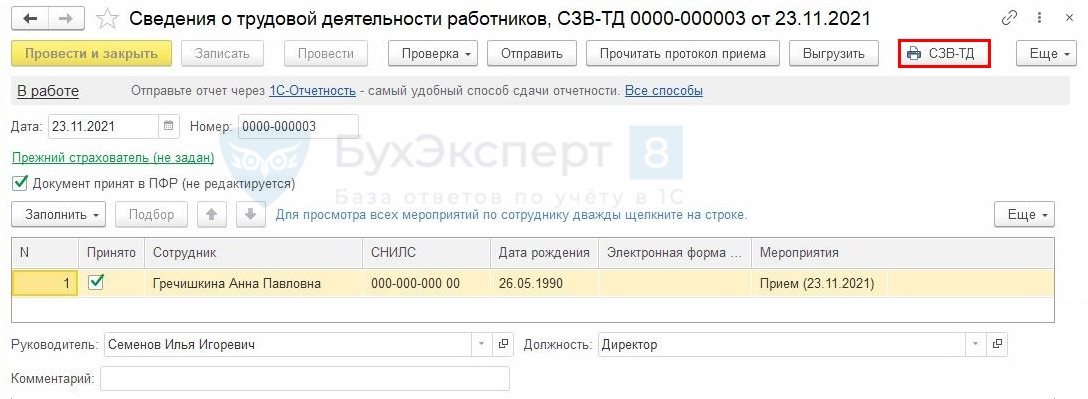
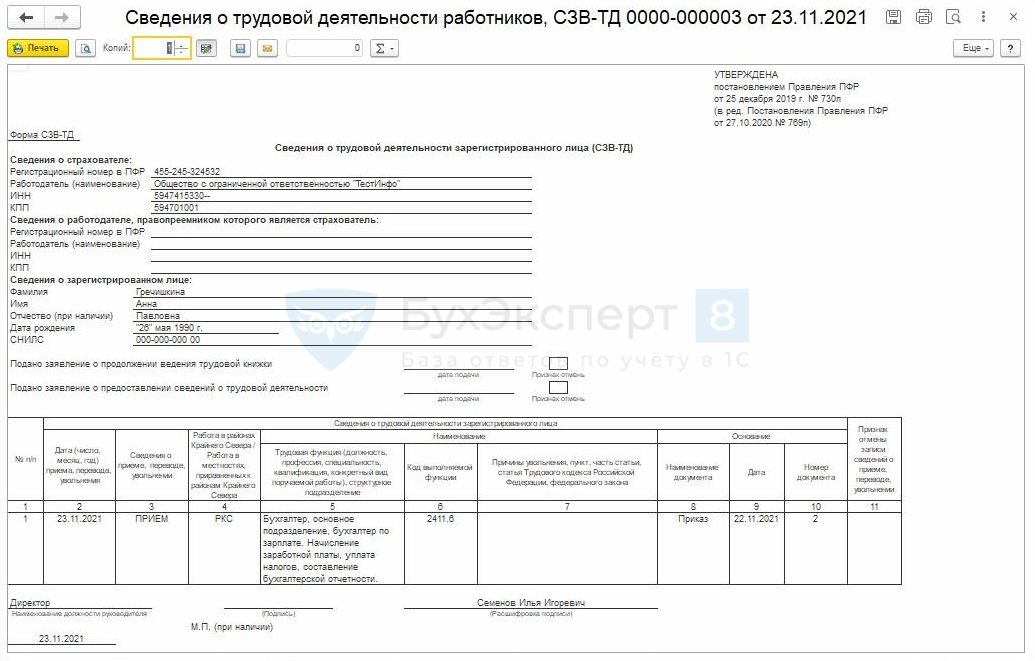
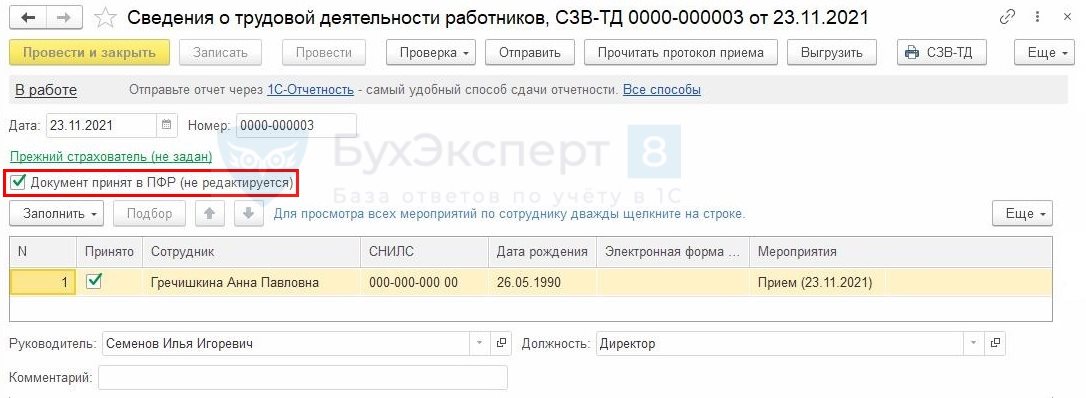
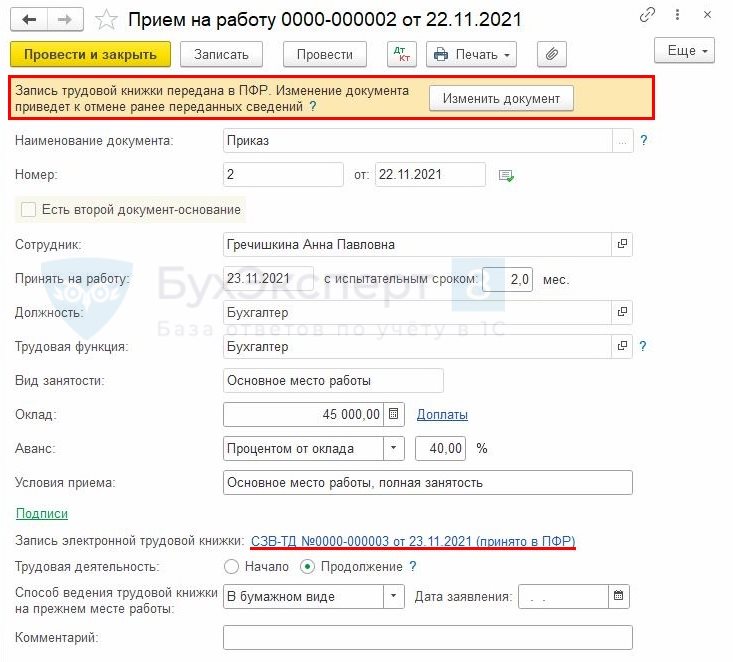
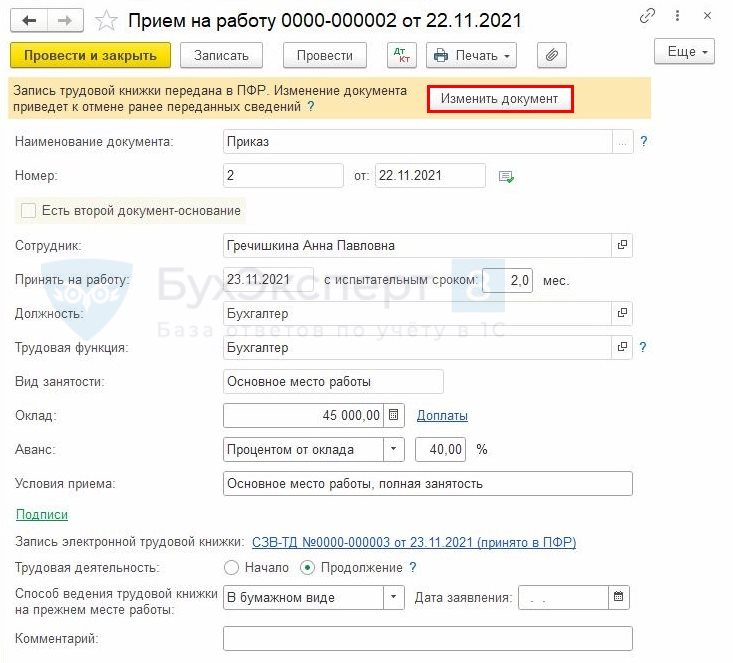
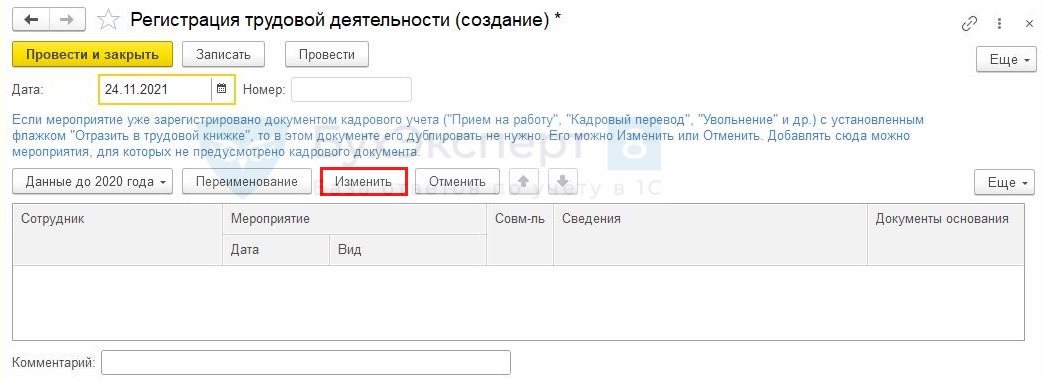
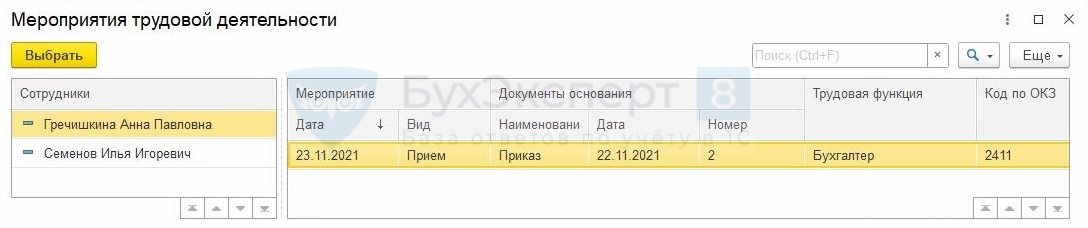
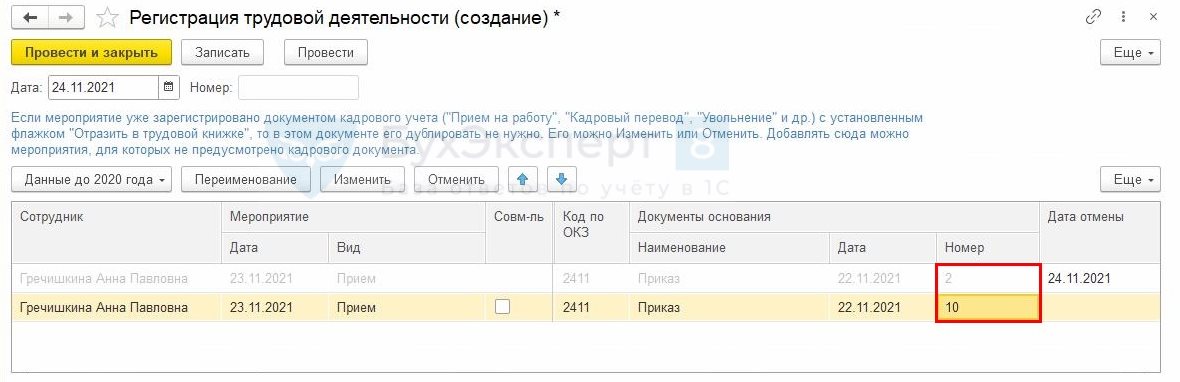
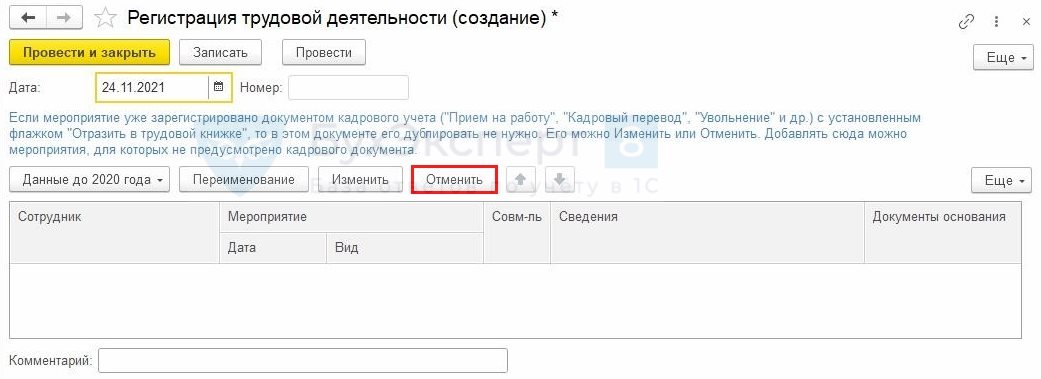
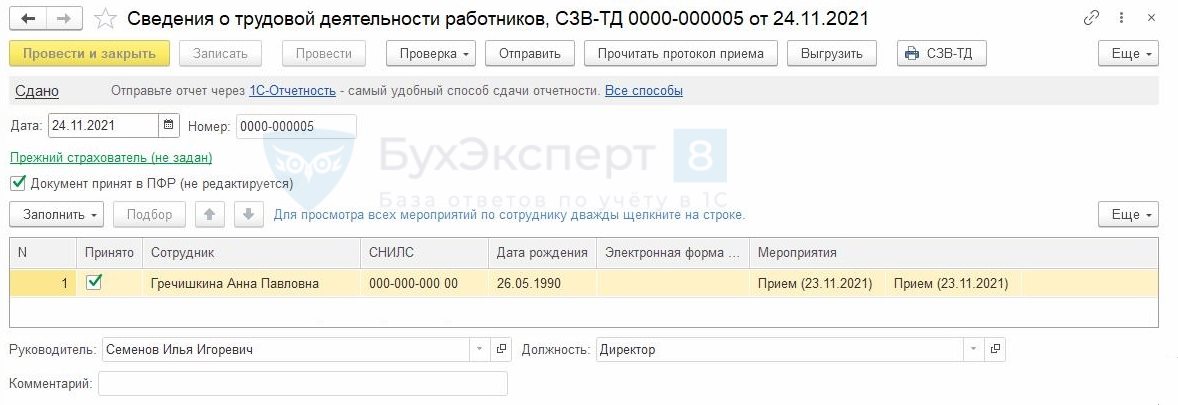




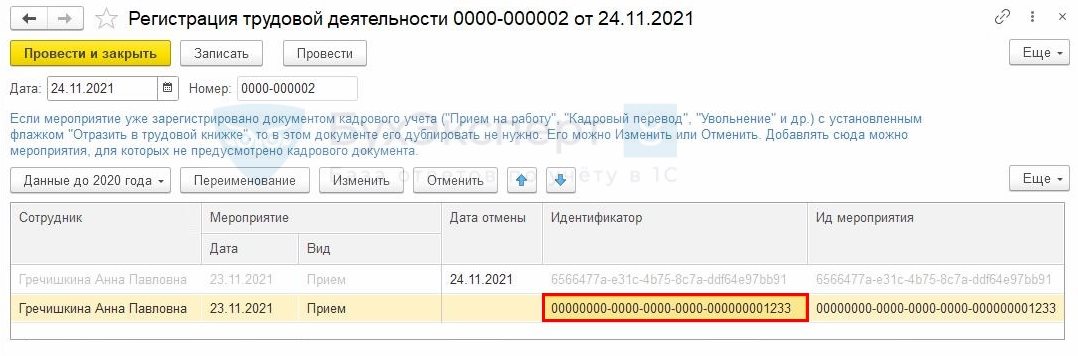
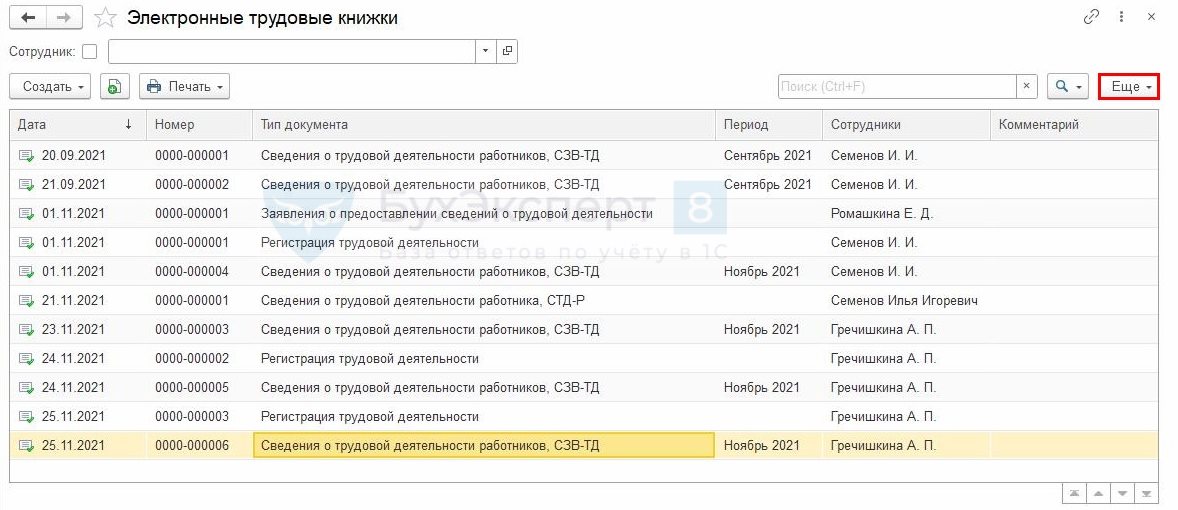
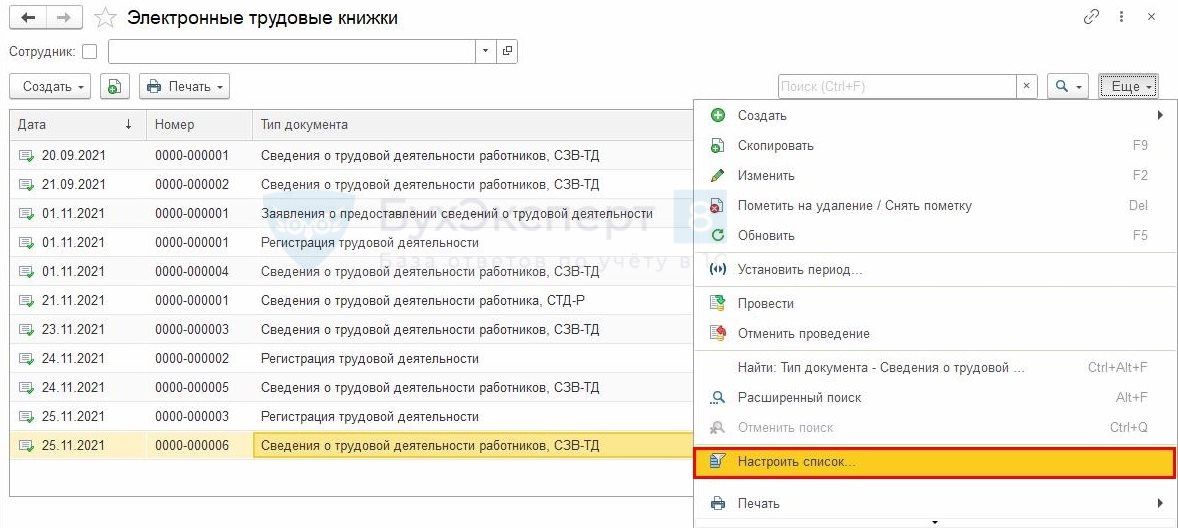
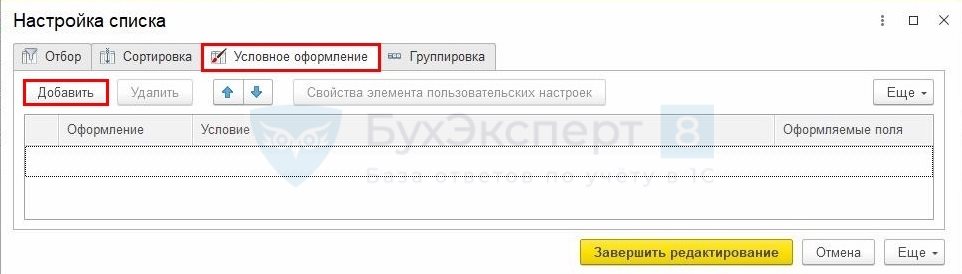
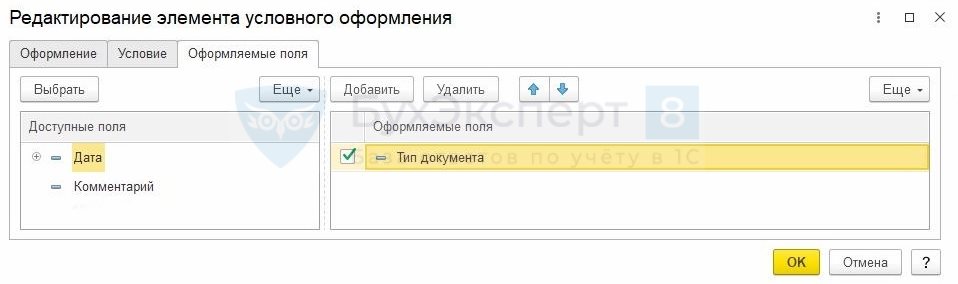
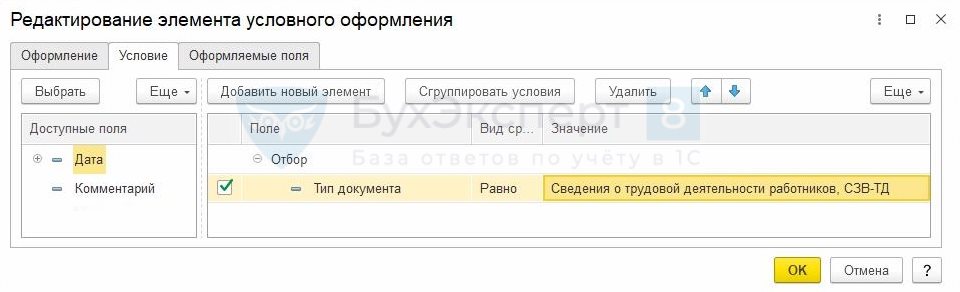
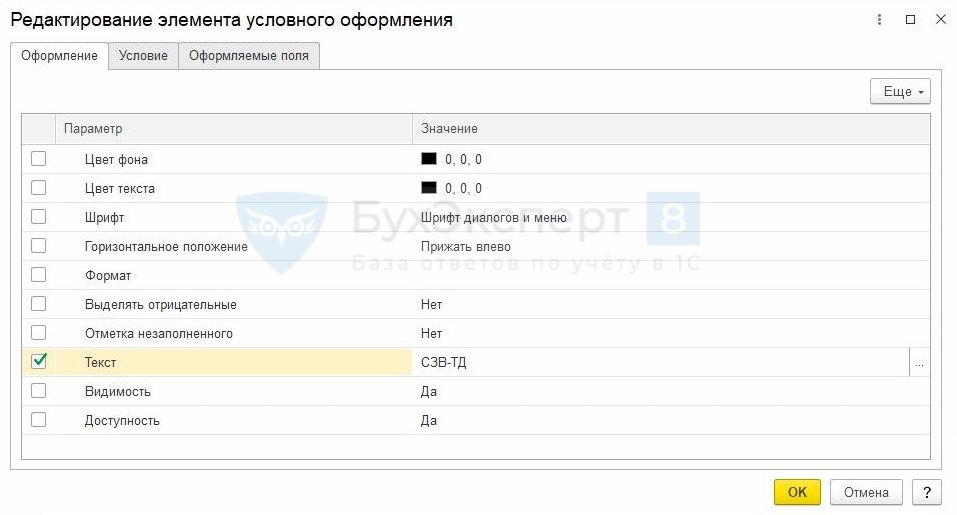


Большое спасибо за статью
Рады быть вам полезными!